Snap Windows, Snap Assist a Windows 10-hez: Magyarázat
Vegyes Cikkek / / February 12, 2022
Tehát a snapról fogunk beszélni funkció a Windows 10 rendszerben és hogyan hozhatja ki belőle a legtöbbet. Ha arra gondolt, hogy ez egy új szolgáltatás, amely kizárólag a számára készült Windows 10, sajnálom, de tévedsz. A Snap funkció a Windows 7 óta jelen van a Windows rendszerben, és a Modern alkalmazásokkal feltűnőbbé vált Windows 8.1 rendszerben. A Windows 10 új funkciója azonban a teljesen új Snap Assist, amely segítőként működik kéz.
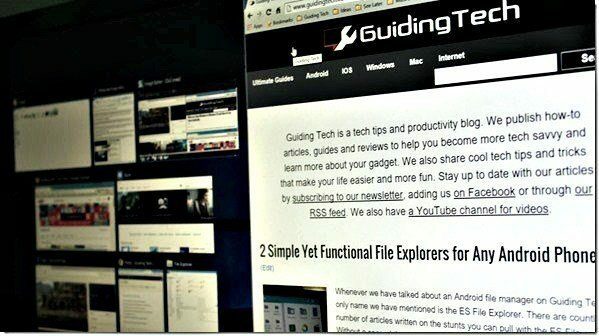
Kezdjük az alapokkal, és nézzük meg, mi az a Windows Snap funkció, majd nézzük meg a Snap Assist, amely a Windows 10 része.
A Windows Snap funkció megértése
A Windows Snap egy Windows-kezelési szolgáltatás, amely segít többfeladatos munkavégzés közben. Alapvetően, ha nincs kettős monitor beállítása a kiterjesztett Windowshoz, a Windows Snap szolgáltatás nyújthat némi segítséget. Tegyük fel, hogy egy projektet készít, és egy cikkre kell hivatkoznia a böngészőjében, használhatja a Windows Snap helyett állandóan váltogatja az ablakokat.
Minden ablak rápattintható a képernyő két szélének egyikére, és dolgozhat rajtuk.

Az ablakok elrendezése kézzel is elvégezhető, de a Snap funkció gondoskodik arról, hogy a képernyő teljes felét használja mind a két alkalmazáshoz, amelyen dolgozik. Az ablakok kézi visszaállítása és átméretezése is időt vehet igénybe, és ha nem kézzel történik, átfedhetik egymást.
Tehát nézzük meg, hogyan kell használni a Snap Windows-t, és ismerkedjünk meg a Snap Assist szolgáltatással, amelyet a Windows 10 rendszeren fogunk látni.
Snapping Windows és Snap Assist
Csakúgy, mint a Windows 7 és 8.1 esetén, a legegyszerűbb módja annak, hogy az ablakokat a képernyő jobb vagy bal szélére illessze, ha a gyorsbillentyűket. A Windows billentyűt a jobb vagy bal nyíllal együtt lenyomva a program a képernyő bal vagy jobb felébe pattintja. Ugyanez vonatkozik a fel és le nyílra is.
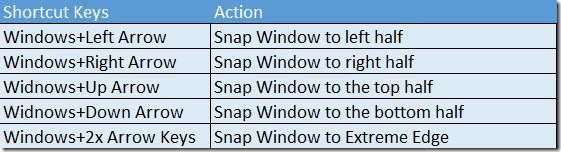
Az egérrel az ablakot a képernyő legszélső szélére húzhatja, amíg meg nem jelenik az ablak átlátszó körvonala. Engedje el az egérkattintást, és az ablak bekattan. Ez a Windows 7 óta így van.
Ami megváltozott a Windows 10-ben, az a 4 ablak 2×2 sorrendben történő egymásra halmozása, valamint a Snap Assist, amely lehetővé teszi a következő program kiválasztását az első ablak megnyitásakor.
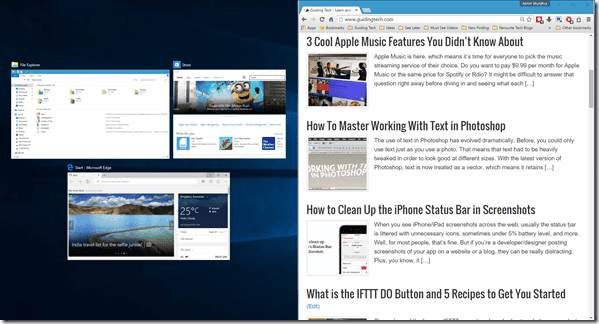
Amint az egeret vagy a billentyűzet gyorsbillentyűjét használja egy alkalmazás elindításához a Windows 10 rendszerben, a képernyő fennmaradó felében az összes alkalmazás megjelenik az új feladatnézeti mintában. Ahogy rákattint a második alkalmazásra, a képernyőn megjelenik a fennmaradó fele.
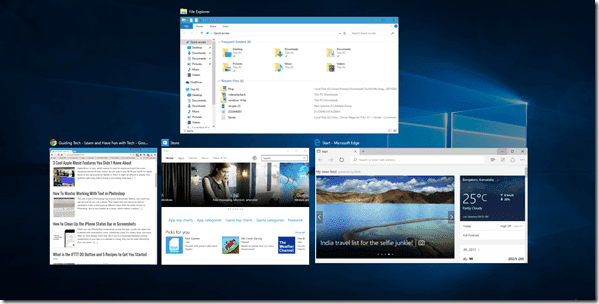
Jegyzet: Egy 2×2-es csattanó egy kis képernyős laptopon nagyon zsúfoltnak tűnhet, és elveszi a szórakozást. Nagyméretű monitorokhoz a legjobb.
De a Windows 10 Snap története itt nem ér véget. Ahogy már említettem, a Windows 10-ben bevezették a 2×2-es snap funkciót. Így a második alkalmazást a felső széléhez ragaszthatja, és ismét megnyílik egy feladatnézet, amely megkérdezi, hogy melyik alkalmazást szeretné a képernyőn maradt részre helyezni.
Az ingatlan felét elfoglaló legelső ablakot is be lehet illeszteni az utolsó negyedévbe, hogy helyet adjon a negyedik alkalmazásnak.

Jó tipp: Az ablakok egérmutatóval történő húzása és eldobása megkönnyíti a dolgokat, de a billentyűzet gyorsbillentyűi segítségével teljes mértékben szabályozhatja, hogy hol kell bekattintani az ablakokat.
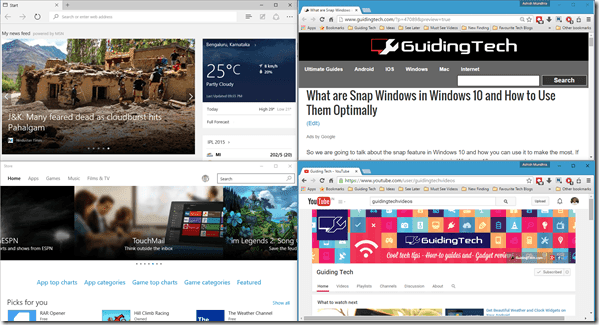
A Snap Assist még a Windows 10 modern alkalmazások. Valójában úgy gondolom, hogy azért vezették be, hogy áthidalják a hagyományos Windows-alkalmazások és a modern alkalmazások közötti szakadékot. Mindkettőn párhuzamosan dolgozhat, így egyszerűen több feladatot végezhet.
Mit gondolsz
Tehát ez nagyjából minden volt a Windows Snap és Snap Assist szolgáltatásairól a Windows 10 rendszerben. Mit gondolsz róla? Ne felejtse el megosztani velünk véleményét az új Snap Assist funkcióról.
Utolsó frissítés: 2022. február 02
A fenti cikk olyan társult linkeket tartalmazhat, amelyek segítenek a Guiding Tech támogatásában. Ez azonban nem befolyásolja szerkesztői integritásunkat. A tartalom elfogulatlan és hiteles marad.



